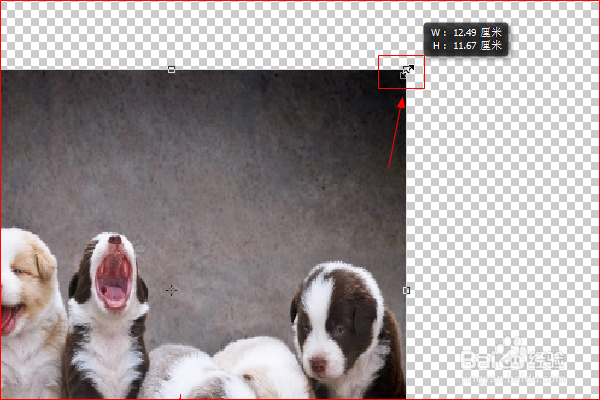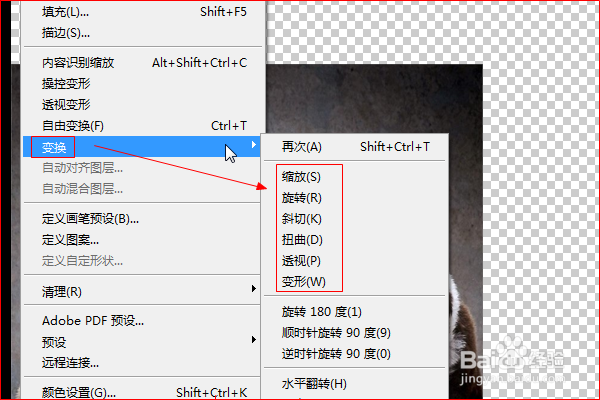PhotoShop怎么随意拉伸图片
1、双击桌面上已安装的PS的快捷方式图标,打开PS软件。
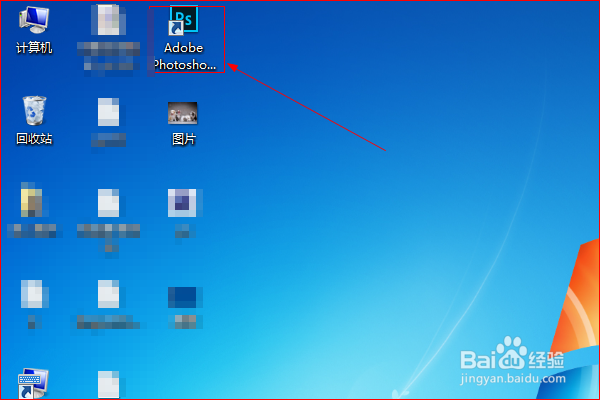
3、在“打开”对话框中,点击选择图片素材,然后点击“打开”。
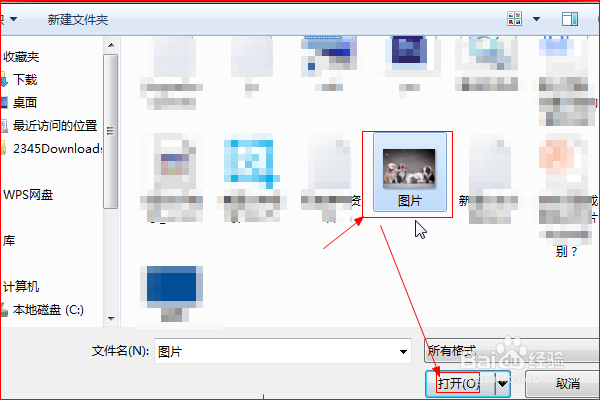
5、在菜单栏点击“编辑”,在弹出的级联菜单中点击“自由变换”。
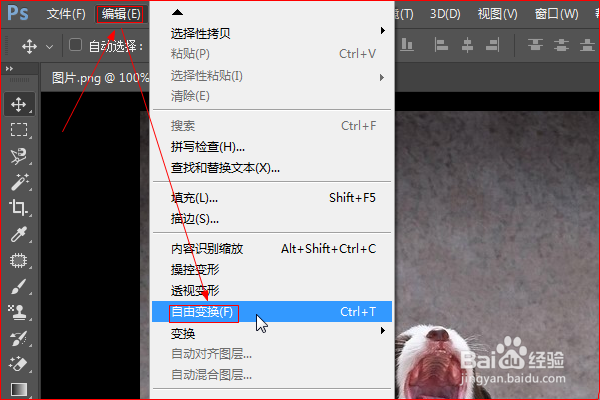
7、接着将鼠标光标移动到图片边缘上,光标变成如图所示双向箭头符号,按下左键并拖动,即可实现随意拉伸图片的目的。
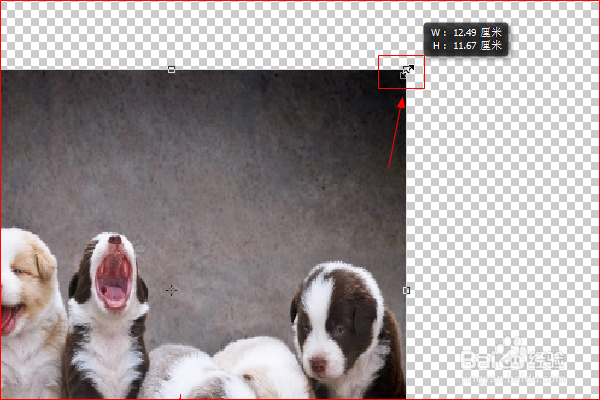
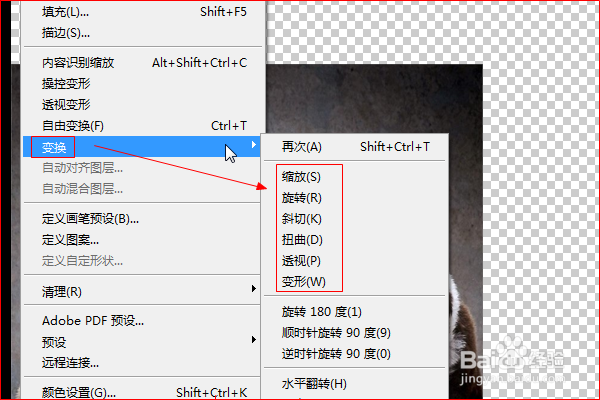
1、双击桌面上已安装的PS的快捷方式图标,打开PS软件。
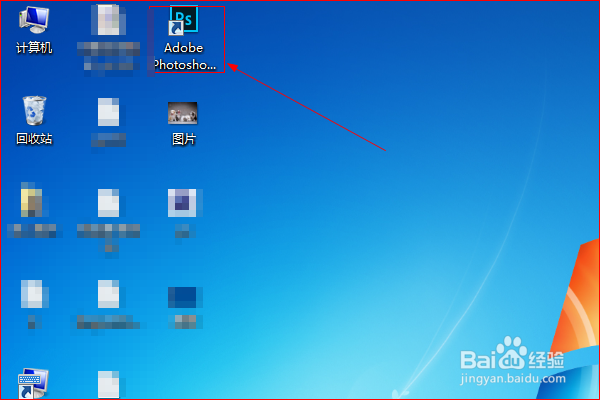
3、在“打开”对话框中,点击选择图片素材,然后点击“打开”。
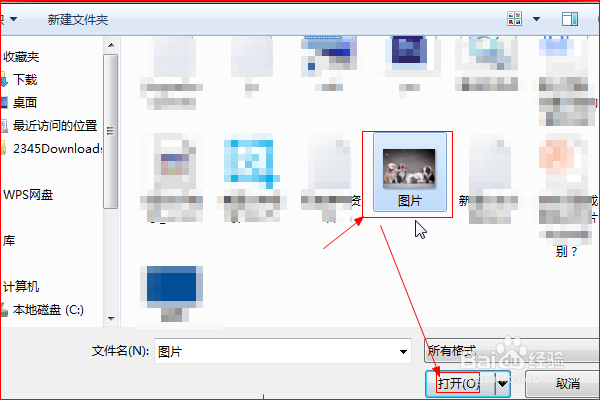
5、在菜单栏点击“编辑”,在弹出的级联菜单中点击“自由变换”。
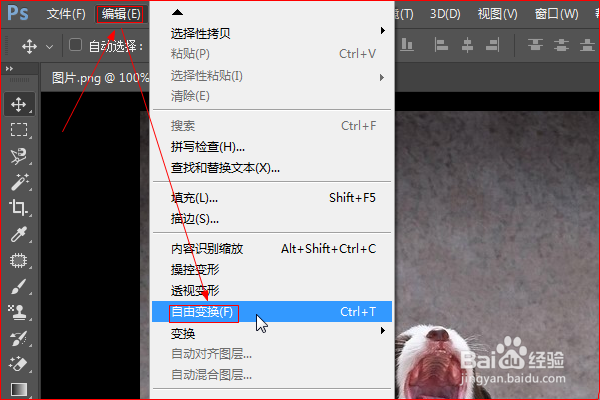
7、接着将鼠标光标移动到图片边缘上,光标变成如图所示双向箭头符号,按下左键并拖动,即可实现随意拉伸图片的目的。